Stockpilot haalt alle verkooporders op van de verbonden verkoopkanalen, zolang hun status Actief is. Elk verbonden kanaal is standaard actief, maar je kunt een kanaal deactiveren wanneer je wilt. Meer hierover in de sectie Verkoopkanalen beheren in de kennisbank.
Om alle verkooporders te zien, navigeer je in de bovenste navigatie naar Bestellingen > Verkooporders, of wanneer je op het dashboard bent, kun je de sectie Open orders aanklikken.

Standaard zie je alle open orders, maar je kunt de status eenvoudig wijzigen door op een van de tabbladen naast Open te klikken. Kies uit wachtend, open, concepten, voltooid, externe en retourorders.
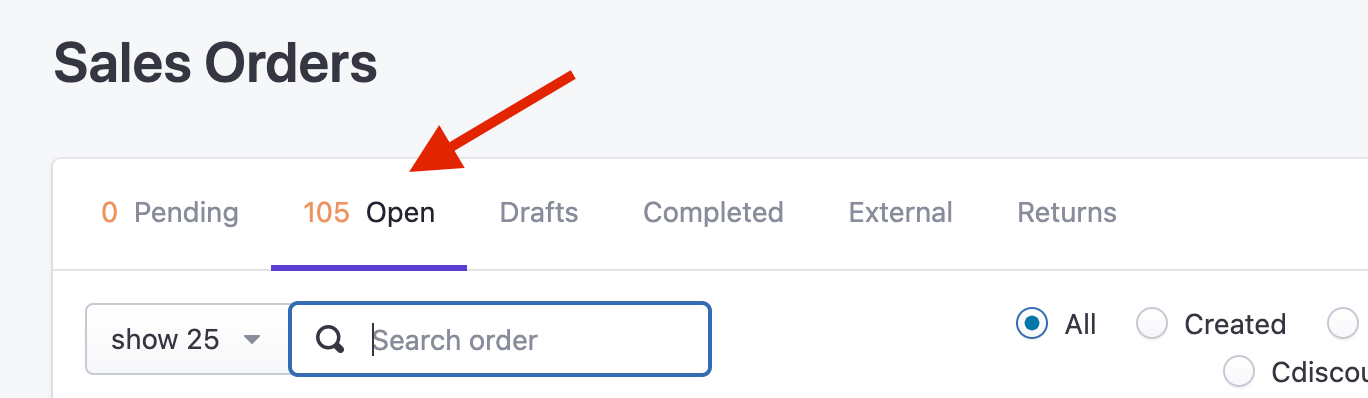
Wachtende Bestellingen
Orders die zijn geplaatst waarvoor voorraad is toegewezen, maar nog niet zijn afgerond.
Open Bestellingen
Orders die in verwerking zijn, dus klaar om te worden opgehaald, verpakt en verzonden.
Concepten
Dit zijn handmatige orders die zijn aangemaakt, maar nog niet gepubliceerd. Maak er een door te klikken op Nieuwe bestelling.

Voltooid
Orders die zijn verzonden en geregistreerd in Stockpilot, via het pick- en pakproces, of het driefasenproces. Deze processen worden uitgelegd in de sectie magazijnbeheer van de kennisbank.
Extern
Orders die worden afgehandeld door het verkoopplatform. In de meeste gevallen van Amazon FBA of bol.com LvB.
Retouren
Een verzameling aangekondigde retouren. Klaar om geaccepteerd of geweigerd te worden.
Beheer jouw bestellingen
Er zijn twee manieren om orders te beheren: in bulk en per orderregel.
Laten we eerst de bulkopties nader bekijken. Selecteer eerst de orders die je wilt beheren door de selectievakjes aan te vinken. Zodra je dat hebt gedaan, klik je op het dropdown-menu "X geselecteerd" en je zult drie opties zien.
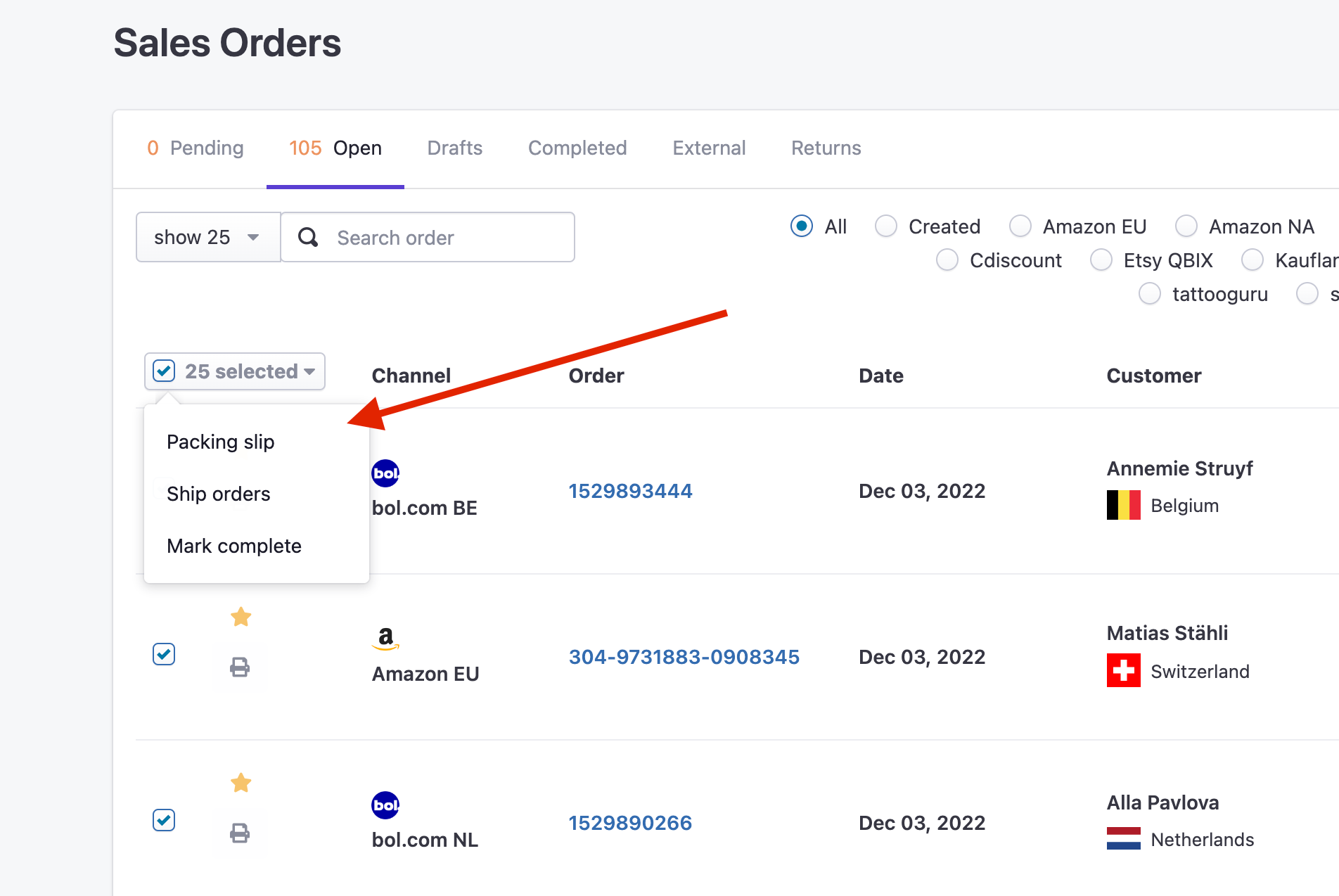
De eerste optie is Pakbon. Als je hierop klikt, opent een nieuw tabblad met een pdf-bestand dat een pakbon per geselecteerde bestelling bevat.
Let op dat het grijze printericoon naast het selectievakje groen wordt zodra de pakbon is gegenereerd. Dit is een indicator om te weten welke pakbonnen zijn afgedrukt. Je kunt het eenvoudig weer grijs maken door op het icoon te klikken.
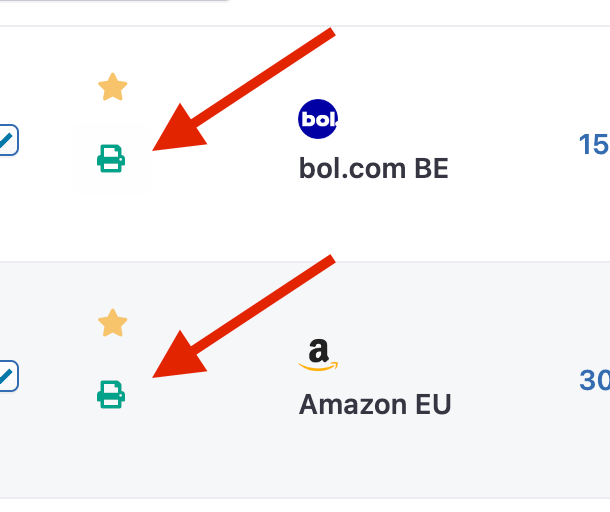
Het tweede item in het dropdown-menu is "Verstuur bestellingen". Door hierop te klikken, begin je het driefasen-verzendproces. Meer informatie over dit proces vind je in de sectie Magazijnbeheer van de kennisbank.
Het derde item in het dropdown-menu is "Markeer als voltooid". Let op dat dit de orders niet als voltooid registreert op de verkoopkanalen, maar alleen in Stockpilot. Om orders als voltooid te registreren op de verkoopkanalen, moet je het pick- en pakproces of het driefasen-verzendproces gebruiken.
Verzendproces
Een andere manier om orders te beheren, is door op de drie stipjes aan de rechterkant te klikken die je op elke orderregel ziet.

Wanneer je op de stipjes klikt, zie je een dropdown. Een paar items herkennen we van het bulk-dropdownmenu. Dit zijn "Voltooien", wat de bestelling op dezelfde manier voltooit zoals hierboven beschreven. "Versturen", wat het driefasen-verzendproces start voor de individuele bestelling, hetzelfde als hierboven. "Pakbon", wat een pakbon afdrukt, zoals hierboven.
Laten we nu de onbekendere items doornemen.
Het tweede item is "Doorsturen". Door hierop te klikken, verschijnt er een pop-up waarin je een verkoopkanaal kunt selecteren waarnaar je deze bestelling wilt doorsturen. Meer over de functie "bestellingen doorsturen" vind je in de sectie Bestelbeheer van de kennisbank.
Het laatste item in de dropdown heet "Case". Wanneer je hierop klikt, kun je een case aanmaken voor een specifieke bestelling. Meer informatie over wat cases zijn en hoe je ze kunt gebruiken, vind je in de sectie Bestelbeheer van de kennisbank.
Orderdetailpagina
Als je op het ordernummer klikt, navigeer je naar de orderdetailpagina. Hier kun je veel aspecten van de bestelling beheren. Van het wijzigen van artikelen tot het pick- en paklog, de track & trace-informatie en een activiteiten-tijdlijn, waar mensen uit je team notities kunnen maken.
Meer informatie over de orderdetailpagina vind je in de sectie Bestelbeheer van de kennisbank.
Automatisch verversen van de orderpagina
Er is een klein selectievakje rechtsboven. Wanneer je deze selecteert, wordt de pagina elke 10 seconden ververst. Dit kan handig zijn wanneer je niet actief aan de computer werkt, maar een oogje wilt houden op binnenkomende bestellingen.
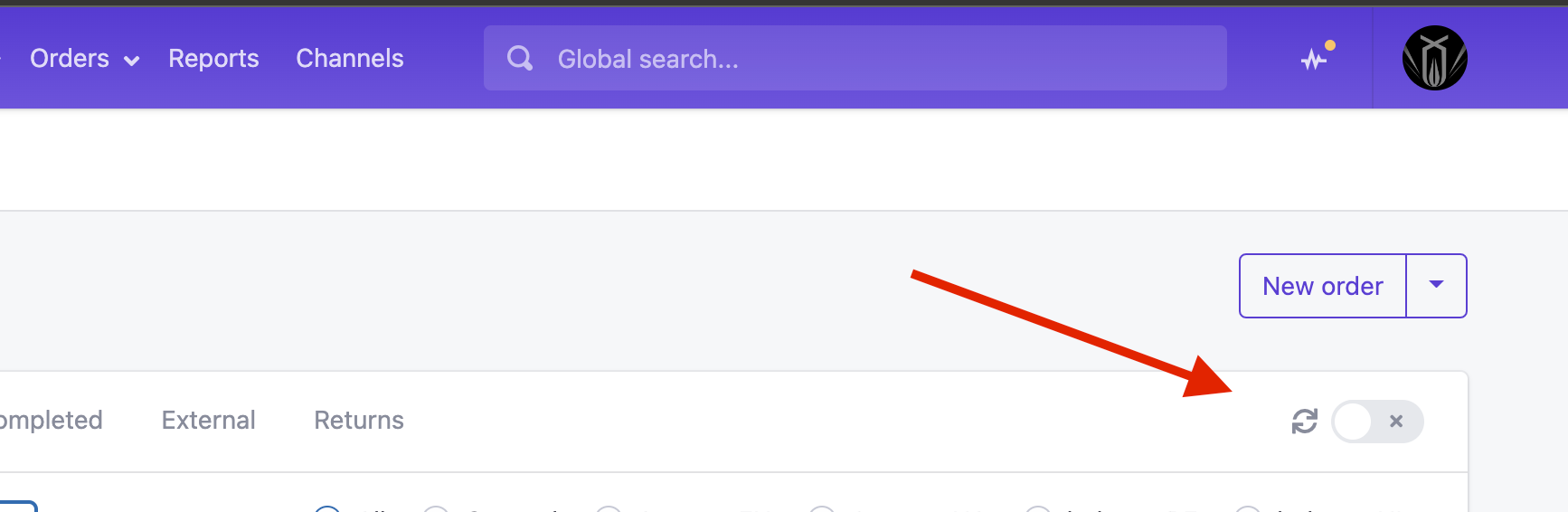
Selecteer Verkoopkanaal
Je kunt bestellingen filteren per verkoopkanaal door een specifiek kanaal aan te vinken in de onderstaande sectie.

Ik hoop dat dit artikel een goed overzicht biedt van hoe je je verkooporders kunt beheren. Als je vragen hebt, neem dan contact met ons op via chat, telefoon of e-mail!
Was dit artikel nuttig?
Dat is fantastisch!
Hartelijk dank voor uw beoordeling
Sorry dat we u niet konden helpen
Hartelijk dank voor uw beoordeling
Feedback verzonden
We stellen uw moeite op prijs en zullen proberen het artikel te verbeteren